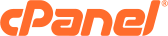Step 1: Sistemi güncelleyin.
işletim sisteminin en son sürümünü çalıştırdığınızdan emin olun.
sudo apt -y update
sudo apt -y upgrade
Reboot the system after update.
sudo systemctl reboot
Step 2: Sunucunuzda Hostname adını ayarlayın
export HOSTNAME="email.classbilisim.com"
sudo hostnamectl set-hostname $HOSTNAME --static
sudo hostnamectl set-hostname $HOSTNAME --transient
In the /etc/hosts dosyasında ip ve dns eşleşmesini girin.
$ sudo nano /etc/hosts
188.40.225.2 mail.hirebestengineers.com
DNS çözümlemesini sağlamak için önce dns-utils paketini kurun.
sudo apt -y install dnsutils
Step 3: İredmail Server son sürümünü indirelim.
Sırasıyla kurulum komutlarını girelim.
sudo apt -y install wget
https://github.com/iredmail/iRedMail/archive/refs/tags/1.5.1.tar.gz
tar xvf 1.5.1.tar.gz
cd iRedMail-*/
sudo chmod +x iRedMail.sh
sudo ./iRedMail.sh
Evet kurulum ekranı bu şekilde gelecek kabul edelim.
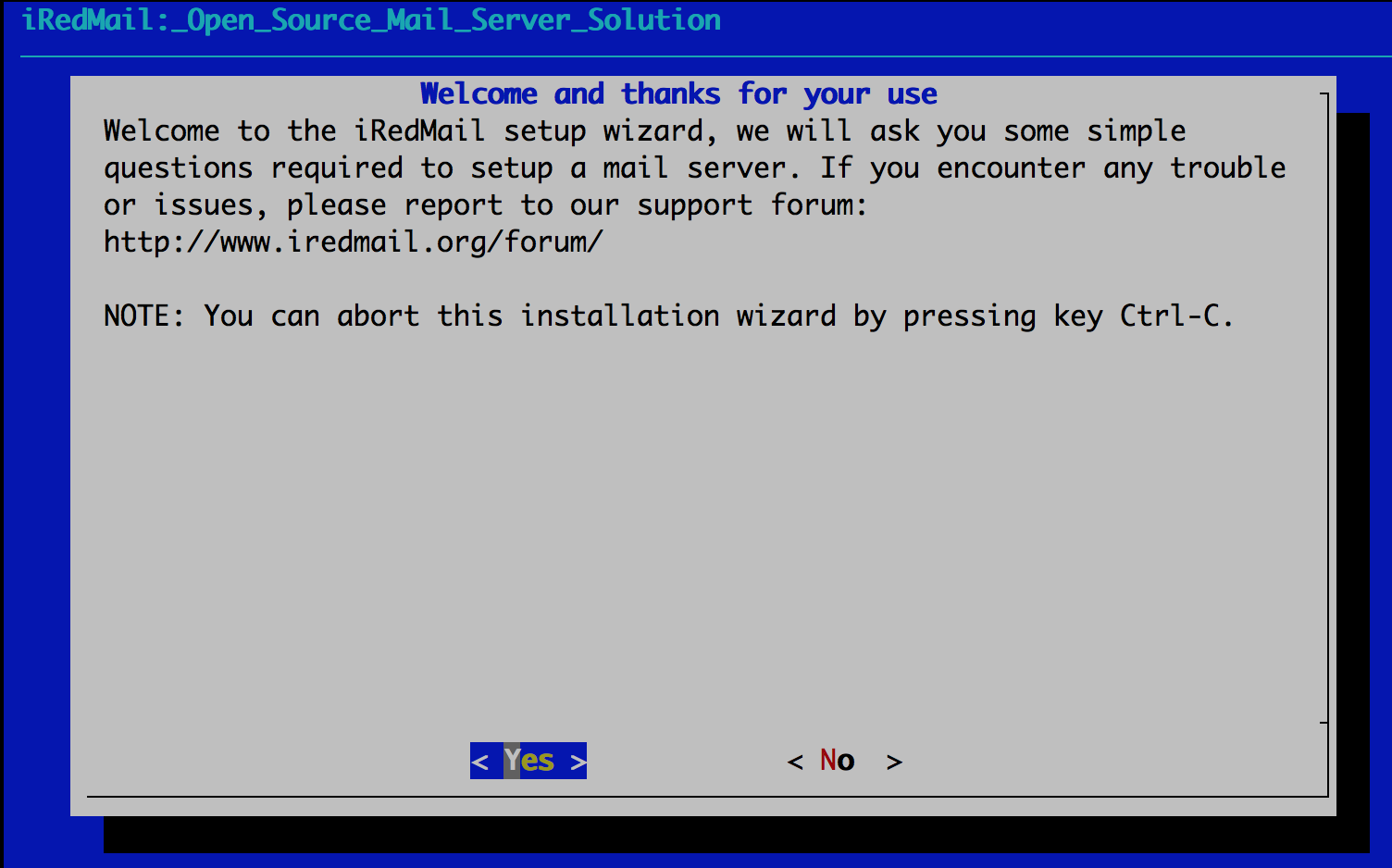
Kurulacağı dizine dokunmayalım next diyelim.
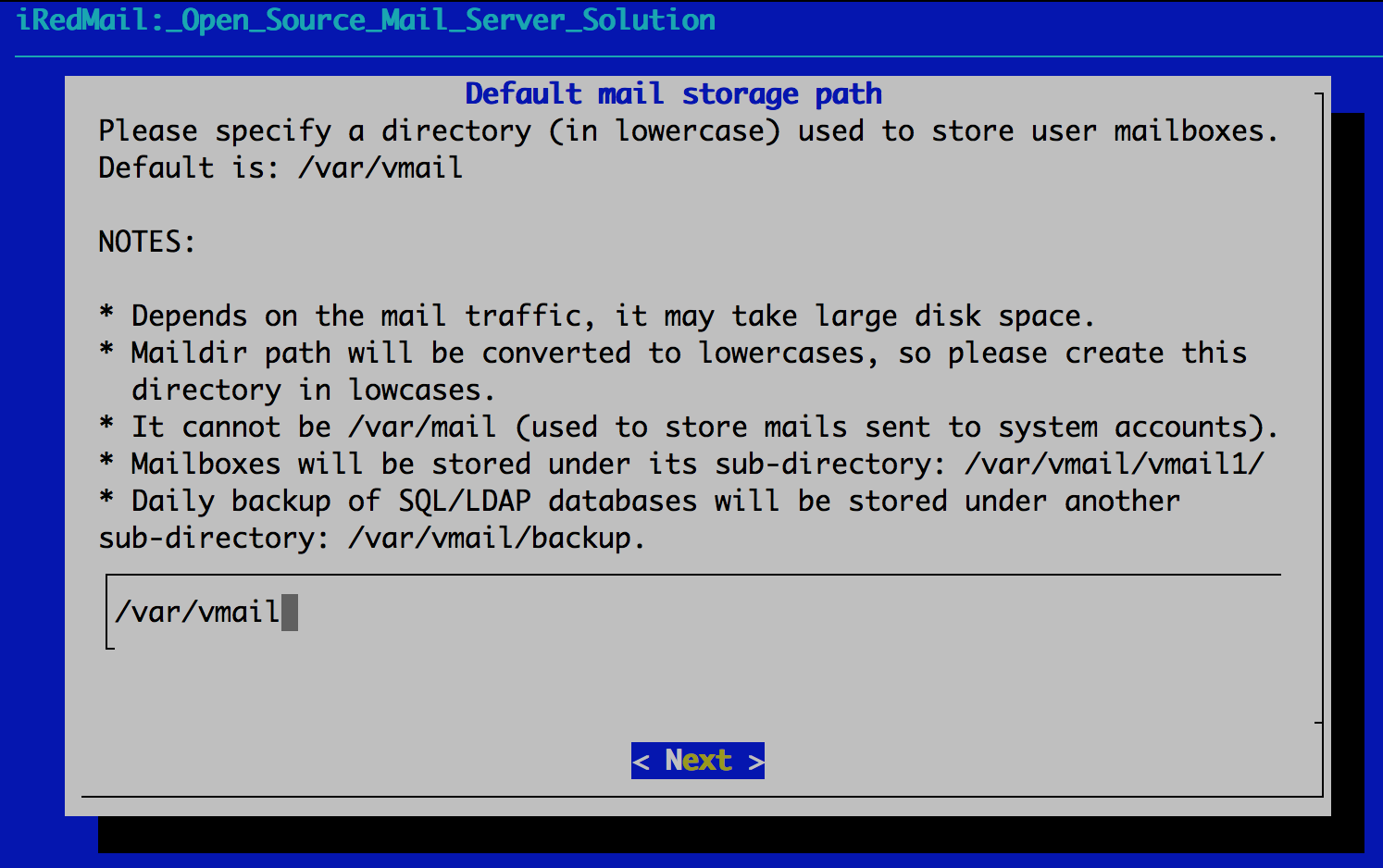
Nginx seçip devam edelim. Akabinde mysql seçimini mariadb yapalım ve next diyelim.
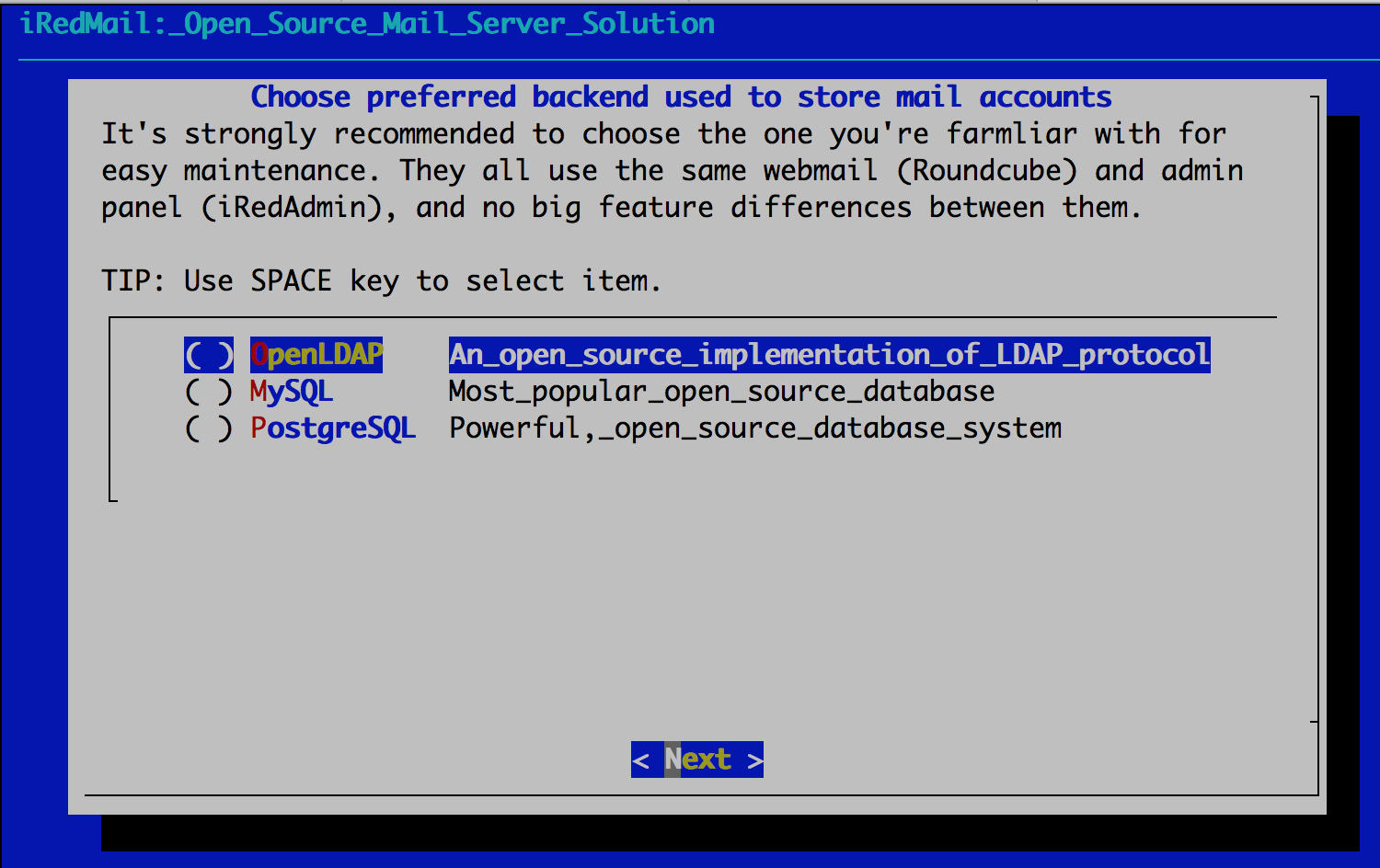
hostname ismini siteadi.com yapalım.
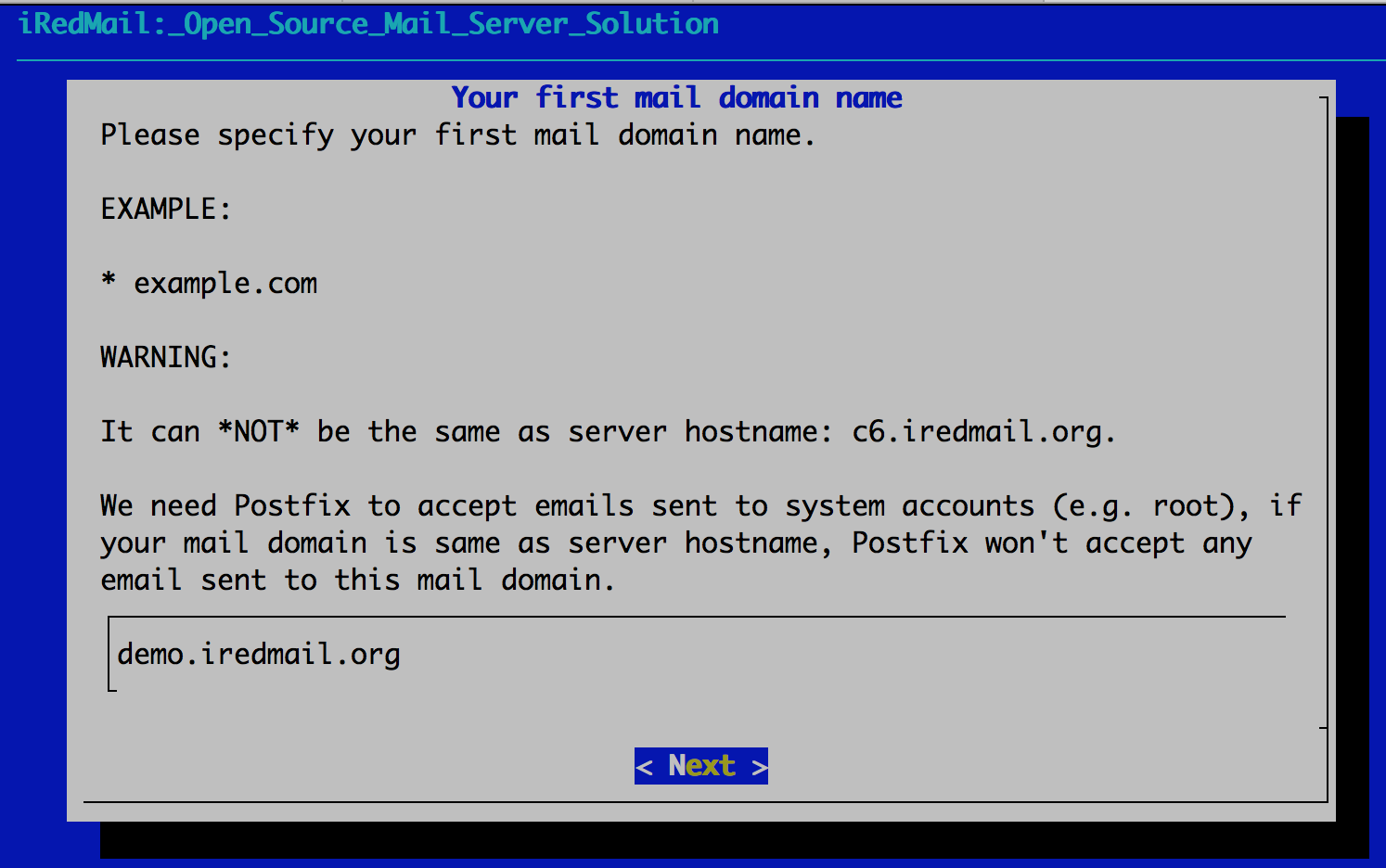
Şifre belirleyelim.
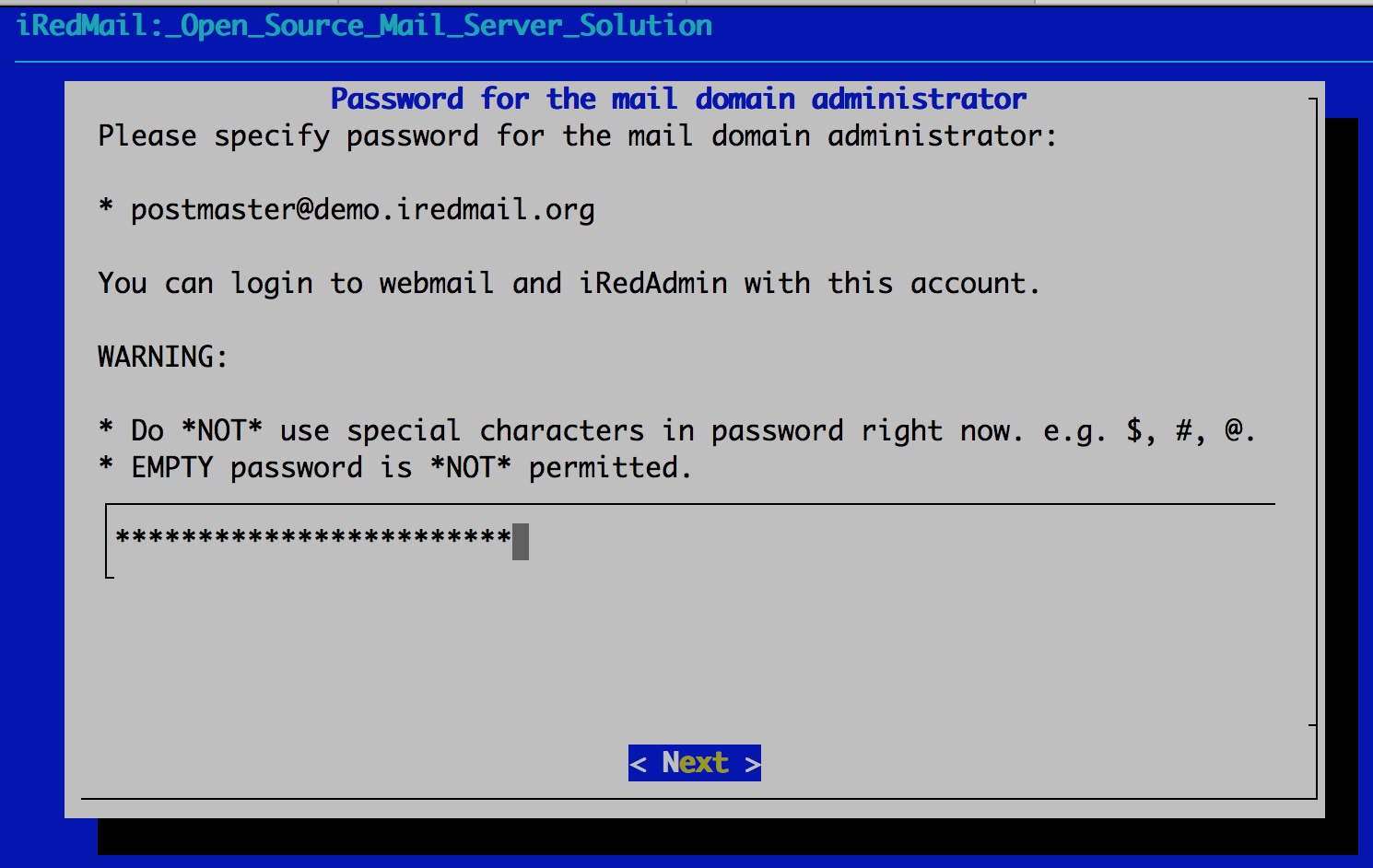
Kurulacak eklentileri seçelim. Hepsini kurabilirsiniz. 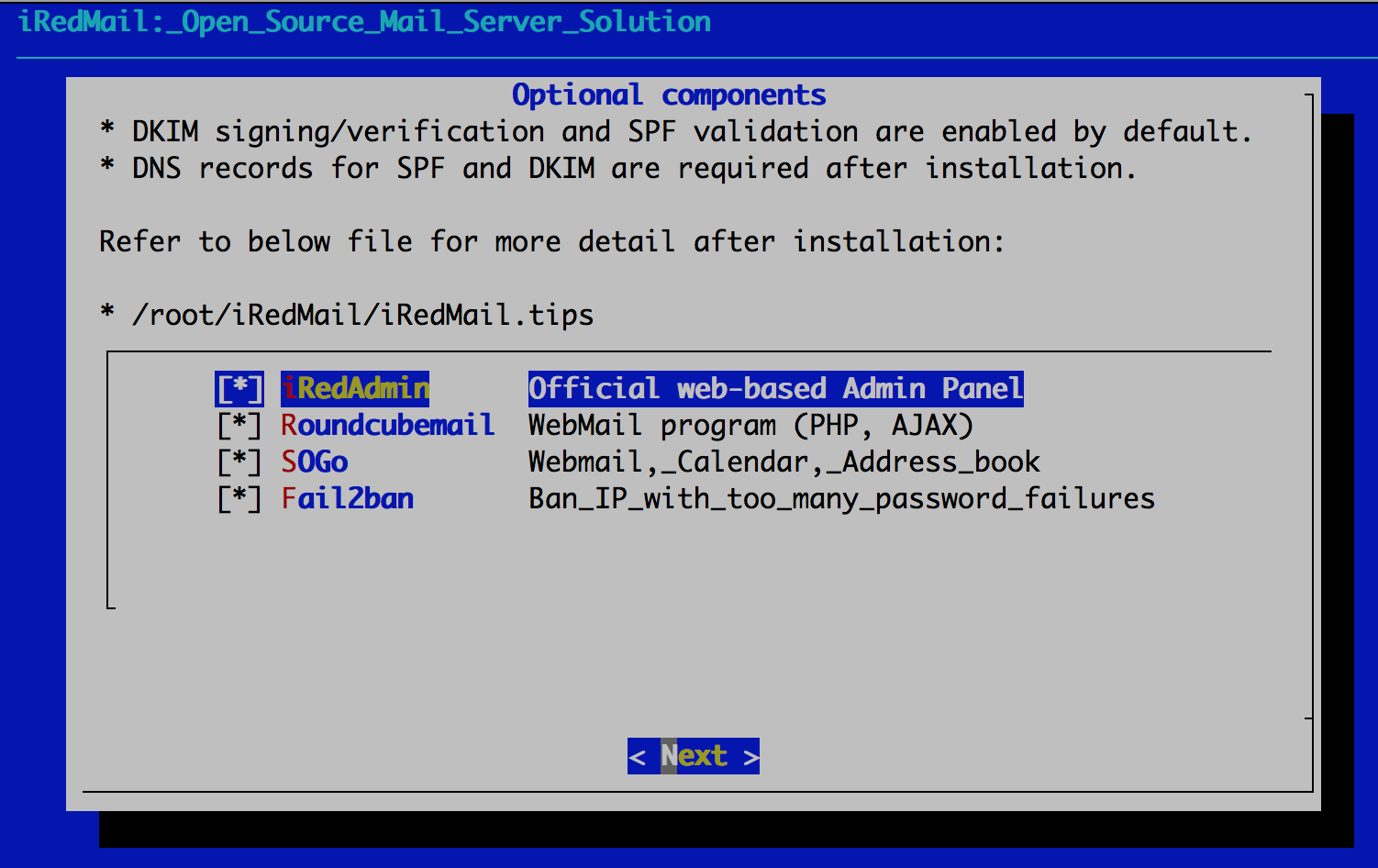
Karşımıza çıkacak tüm uyarılara Y (yes) diyerek kurulumu başlatabilirsiniz.
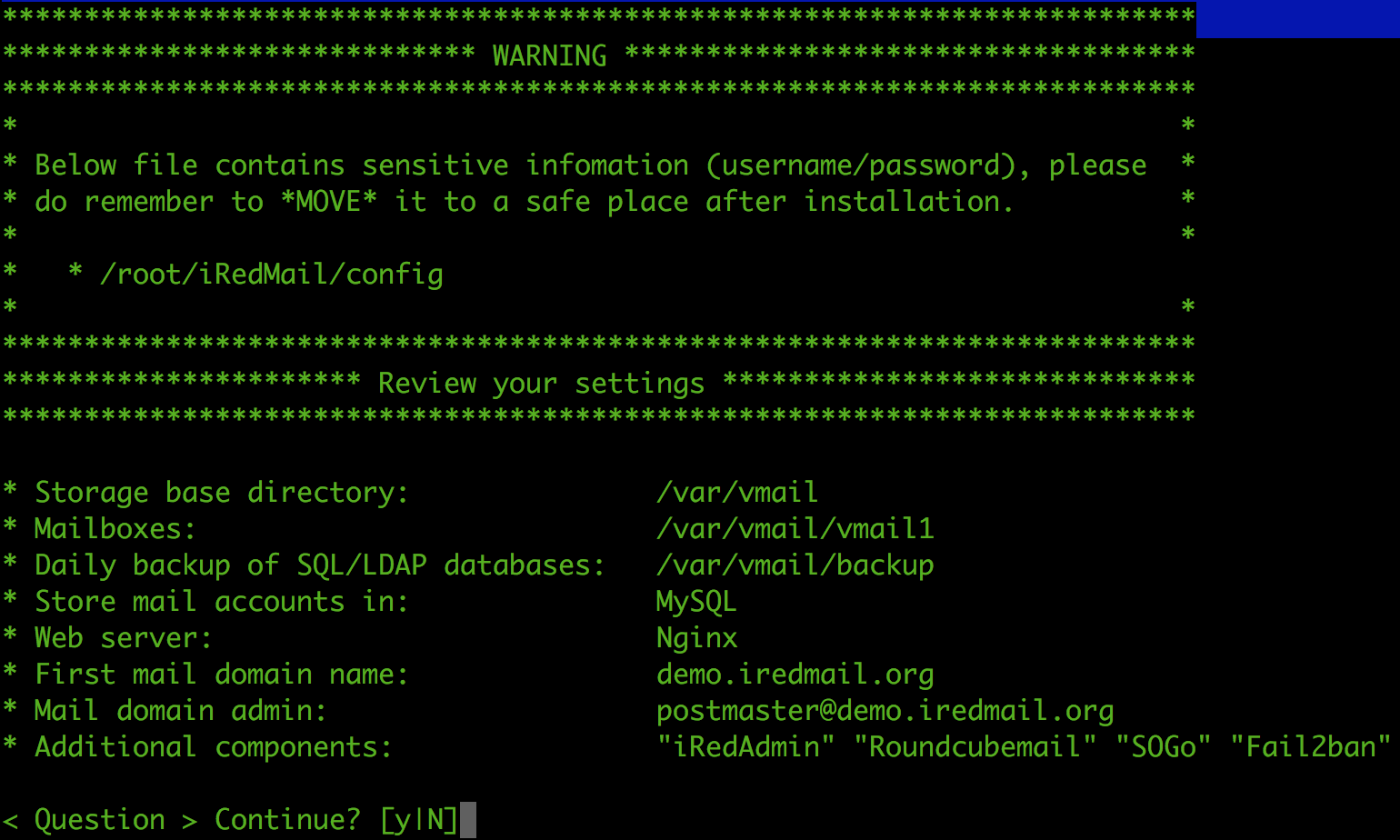
Kurulum bittiğinde sunucuyu yeniden başlatalım.
reboot
https://mail.your-domain.com/iredadmin/
link üzerinden admin panele giriş yapmayı deneyelim. Eğerki sertifika hatası veriyorsa sorun yok demektir. Ama sayfa bulunamadı hatası varsa apache ve nginx çakısıyor demektir.
Bazı ubuntu sürümlerinde apache kurulu geliyor. Bunun içinde çözüm basit.
apt remove apache2
Komut ile kaldırabilirsiniz. Akabinde sunucuyu yeniden başlatın sorun düzelecektir.
Şimdi sıra geldi sunucuya ssl kurmaya.
Ücretsiz olan letsencrypt ssl yi kuracağız ve 3 ayda bir otomatik ssl yenilemesini yapacak.
Ssl olmazsa smtp bağlantılarında ve webmaile bağlanmada sorun yaşayabilirsiniz. Aşağıdaki komutları tek tek ssh ye girelim.
sudo apt install software-properties-common
sudo add-apt-repository ppa:certbot/certbot -y
sudo apt install certbot -y
Kurulum tamamlandıktan sonra sertifikayı kuralım.
sudo certbot certonly --webroot --agree-tos --email you@example.com -d mail.your-domain.com -w /var/www/html/
yukarıdaki komutu kendinize göre düzenleyip mail ve site adınızı yazarak başarılı bir şekilde ssl yi kurabilirsiniz.
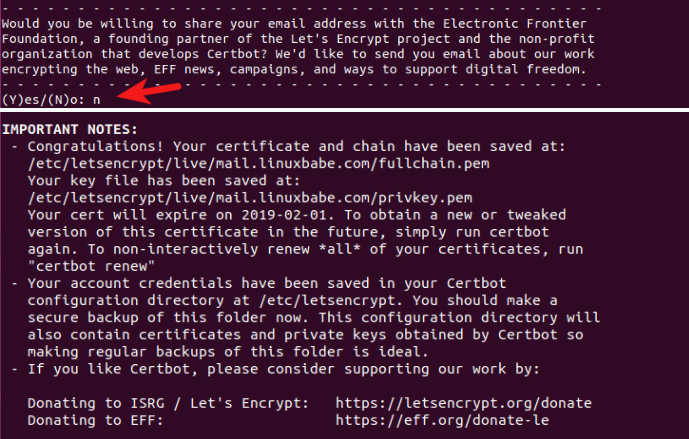
sudo nano /etc/nginx/sites-enabled/00-default.conf
İlgili dosyayı açıp.
#listen [::]:80;
# kare işaretini silelim..
listen [::]:80;
Kaydedelim ve sonrasında diğer dosyaya geçelim
sudo nano /etc/nginx/sites-enabled/00-default-ssl.conf
Eğer dosyanın içinde aşağıdaki gibi http2 yoksa ekleyelim.
listen [::]:443 ssl http2;
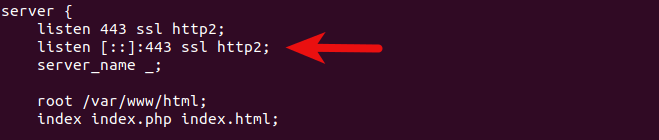
Kaydedip nginxi yeniden başlatalım.
sudo nginx -t
If the test is successful, reload Nginx for the change to take effect. Çıktısını alacağız.
sudo systemctl reload nginx
TLS sertifikası almak için aşağıdaki komutu tekrar çalıştırın. metni kendi bilgileriniz ile değiştirin
sudo certbot certonly --webroot --agree-tos --email you@example.com -d mail.your-domain.com -w /var/www/html/
Artık TLS sertifikasını başarıyla alabilmeniz gerekir.
Sertifikayı Nginx'e Yükleme
TLS sertifikası aldıktan sonra Nginx web sunucusunu kullanacak şekilde yapılandıralım. SSL şablon dosyasını düzenleyin.
sudo nano /etc/nginx/templates/ssl.tmpl
Aşağıdaki 2 satırı bulun.
ssl_certificate /etc/ssl/certs/iRedMail.crt;
ssl_certificate_key /etc/ssl/private/iRedMail.key;
Bunları şununla değiştirin:
ssl_certificate /etc/letsencrypt/live/mail.your-domain.com/fullchain.pem;
ssl_certificate_key /etc/letsencrypt/live/mail.your-domain.com/privkey.pem;
Dosyayı kaydedin ve kapatın. Ardından nginx yapılandırmasını test edin ve yeniden yükleyin.
sudo nginx -t
sudo systemctl reload nginx
Sunucuyu yeniden başlatalım. Başarılı bir şekilde kurulum tamamlamış ssl yapılandırılmış olduk.
Bilgi Bankasına Dön